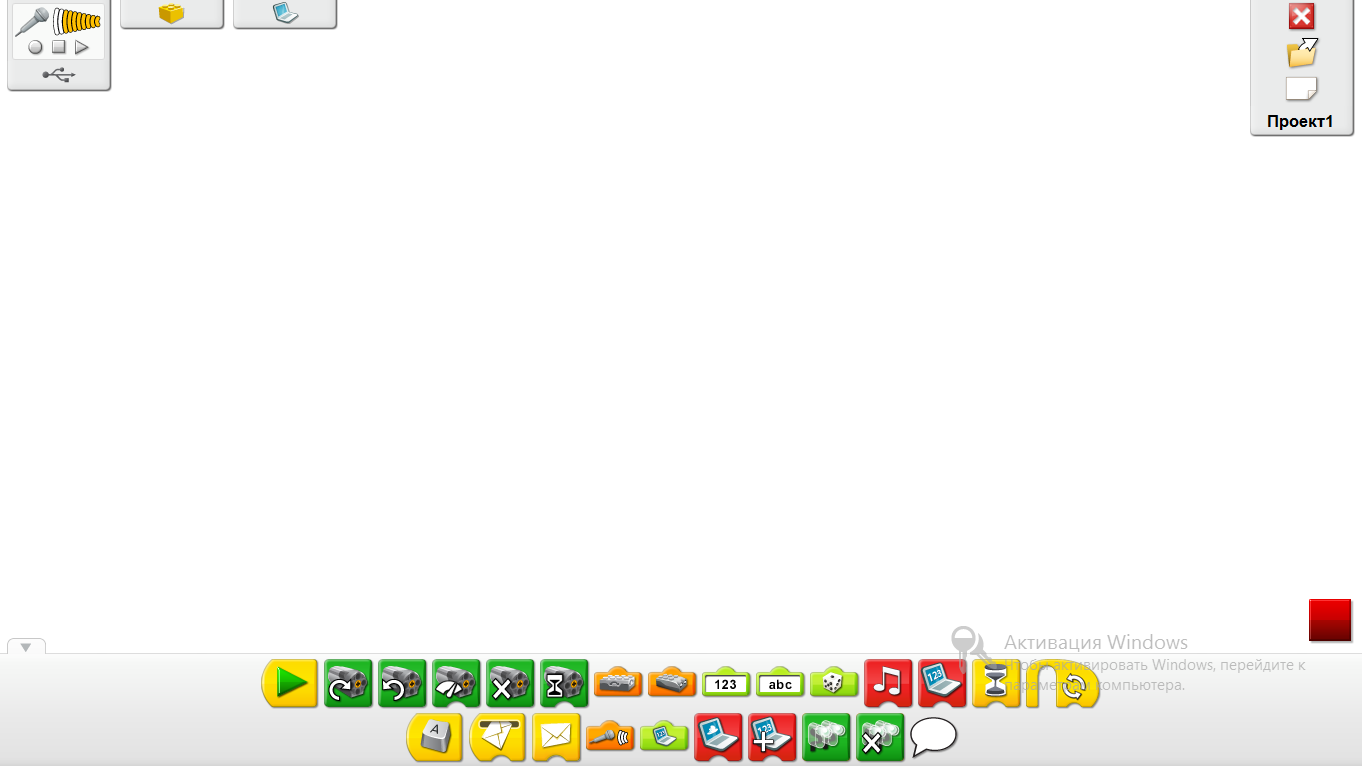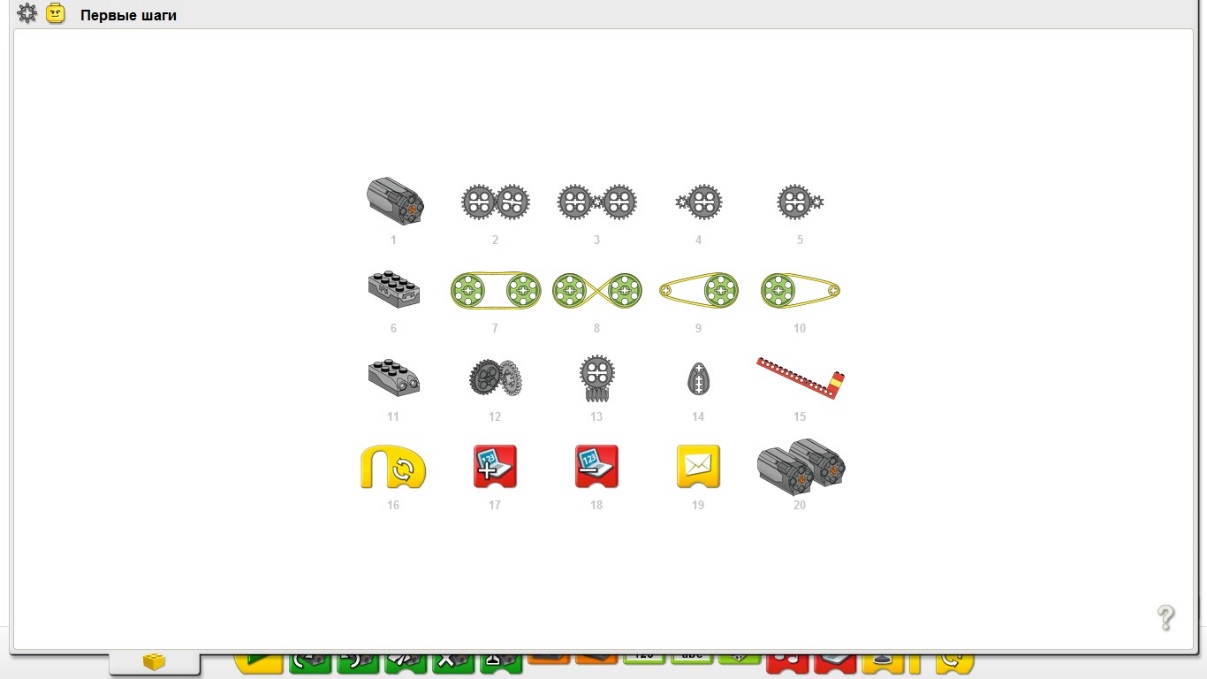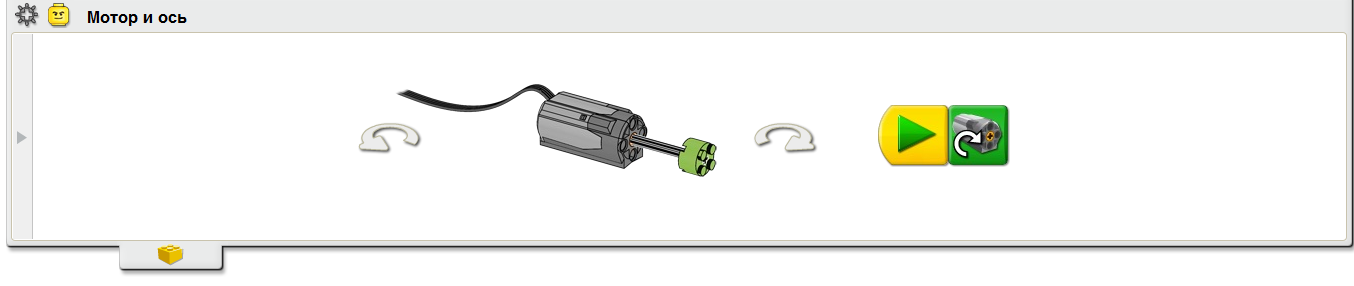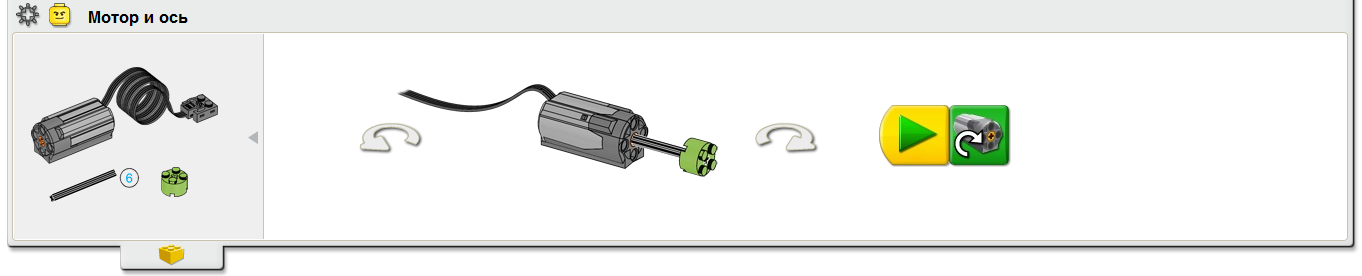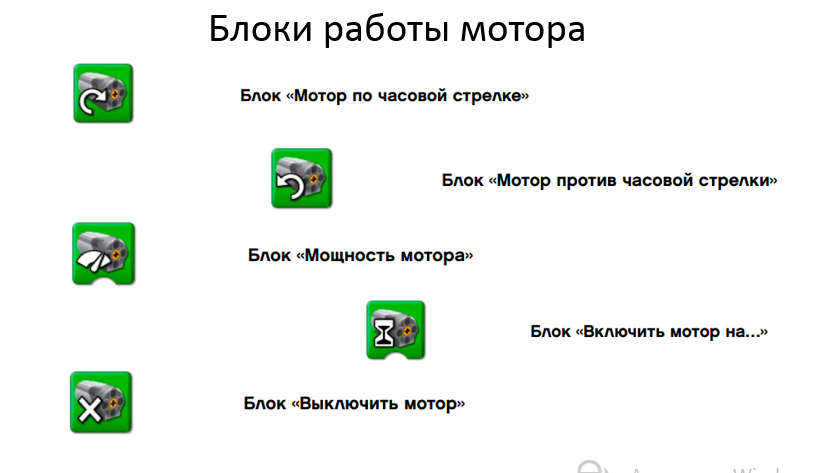Инструкция для учителя
Инструкция для учителя
_____________________________________________________________________________________
Программирование в среде LEGO Education WeDo. Лошадка Цель:
Знакомство с программной средой LEGO Education WeDo.
Задачи:
Разобраться с вопросом, для чего нужен компьютер и что такое программа.
Познакомиться с интерфейсом программы LEGO Education WeDo. Научиться открывать окно программы, открывать окна с экспериментальными моделями в окне «Первые шаги».
Построить экспериментальную модель с мотором, запустить её.
Познакомиться с другими блоками мотора: «Мотор против часовой стрелки», «Мощность мотора», «Включить мотор на…».
Использовать блоки мотора для проведения экспериментов с моделью.
Построение и программирование модели «Лошадка».
Оснащение:
Компьютеры, наборы LEGO Education WeDo 9580, мультимедийная презентация.
Словарь основных терминов
Компьютер, программа, последовательность команд, ярлык программы, Рабочий стол, вкладки программы, меню окна, лего-коммутатор, палитра, блоки палитры, мощность мотора.
План занятия Повторение пройденного материала:
(2) Какие правила поведения в классе и техники безопасности вы запомнили?
Находиться в классе без верхней одежды, в чистой обуви, нужно иметь с собой тетрадь и ручку, каждый имеет свое рабочее место и бережно относится к технике, с которой он работает и не мешает другим работать.
(3-4) Назовите детали, изображенные на слайдах: балки, кирпичи, пластины (просим уточнить размер на выбор), втулка, оси, штифты.
(5) Вспоминаем тему прошлого урока. Открываем слайд с колесом и осью. Задаём вопросы детям Знакомы ли вам эти элементы? Для чего они предназначены?
Знакомство с программной средой LEGO Education WeDo
(6) Знакомство с программной средой LEGO Education WeDo. можно начать с вопроса: Что такое компьютер?
(6) Выслушав ответы ребят, резюмируем и делаем вывод, что компьютер – это прибор, на котором можно:
читать;
писать;
считать;
рисовать;
играть;
сочинять музыку;
общаться;
управлять роботами;
и многое другое.
То есть компьютер помогает человеку выполнять различную работу, в том числе компьютер может управлять различными устройствами (телефоном, холодильником, стиральной машиной, газовой плитой, роботом).
Компьютер сам подсказывает человеку что нужно делать в той или иной ситуации, помогает выходить из затруднительных положений. Это возможно благодаря программному обеспечению компьютера. Давайте же разберёмся что это такое.
(8) Компьютер, который собрали на заводе из микросхем, проводов, плат и прочего, подобен новорожденному человеку, то есть он пока ничего не умеет делать. Можно сказать, что загрузка в память компьютера программ аналогична процессу обучения маленького ребенка. Программа – это точная подробная последовательность инструкций для компьютера на понятном ему языке.
Вся совокупность программ, хранящихся на всех устройствах долговременной памяти компьютера, составляет его программное обеспечение (ПО). Создается программное обеспечение программистами.
Робот — это устройство, которое выполняет работу автоматически (то есть без участия человека). Как же робот выполняет работу без человека? Кто же им управляет?
Роботом управляет компьютер. А как работает компьютер? Разве компьютер может думать? Нет. Думает человек. А компьютер работает по плану, который для него составляет человек. Но осуществлять выполнение этого плана можно при помощи специальных программ. С одной из таких программ мы сегодня и познакомимся. Это программа LEGO Education WeDo.
(9) Найдём ярлык на рабочем столе и дважды его кликнем.

Так выглядит окно программы.
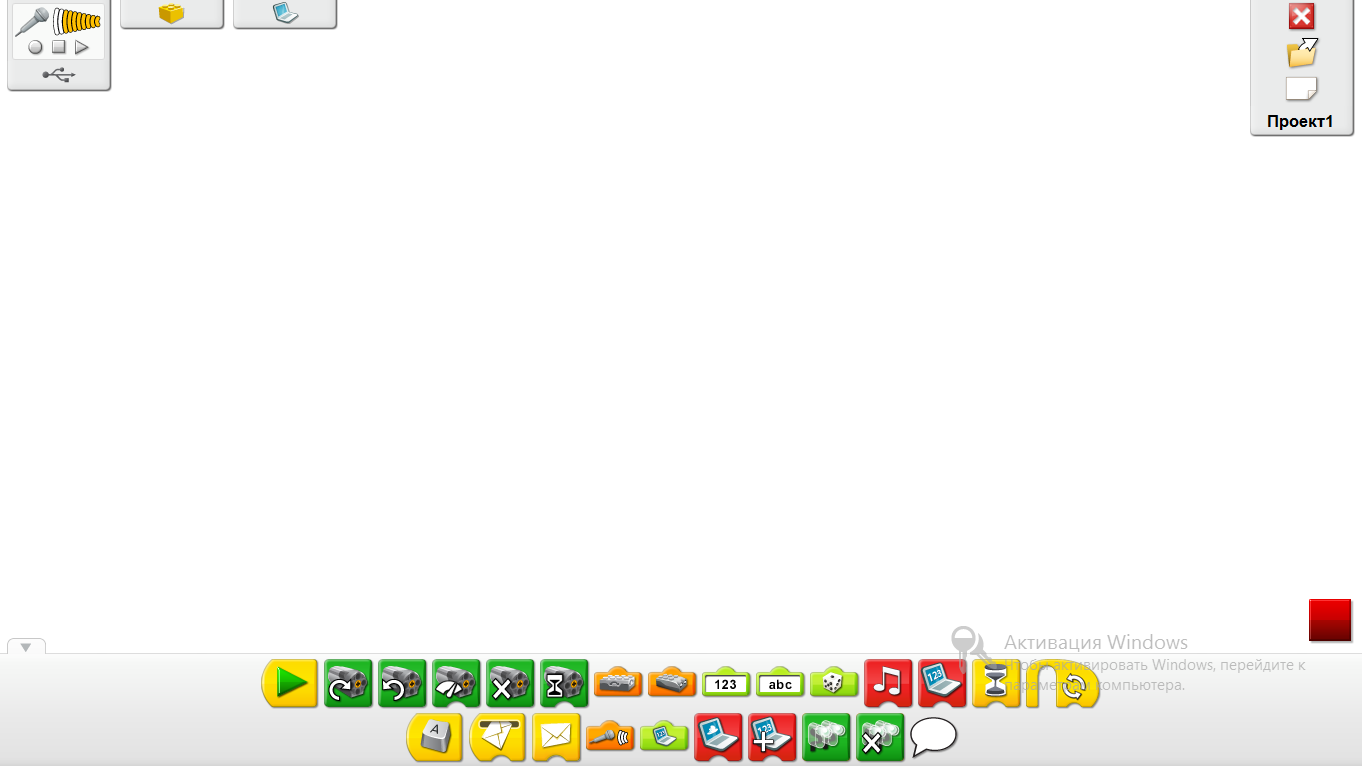
(10-11) Рассматриваем последовательно верхнюю и нижнюю часть окна программы (можно пока не акцентировать внимание на деталях).
(12) Затем щёлкните, чтобы найти «Первые шаги».
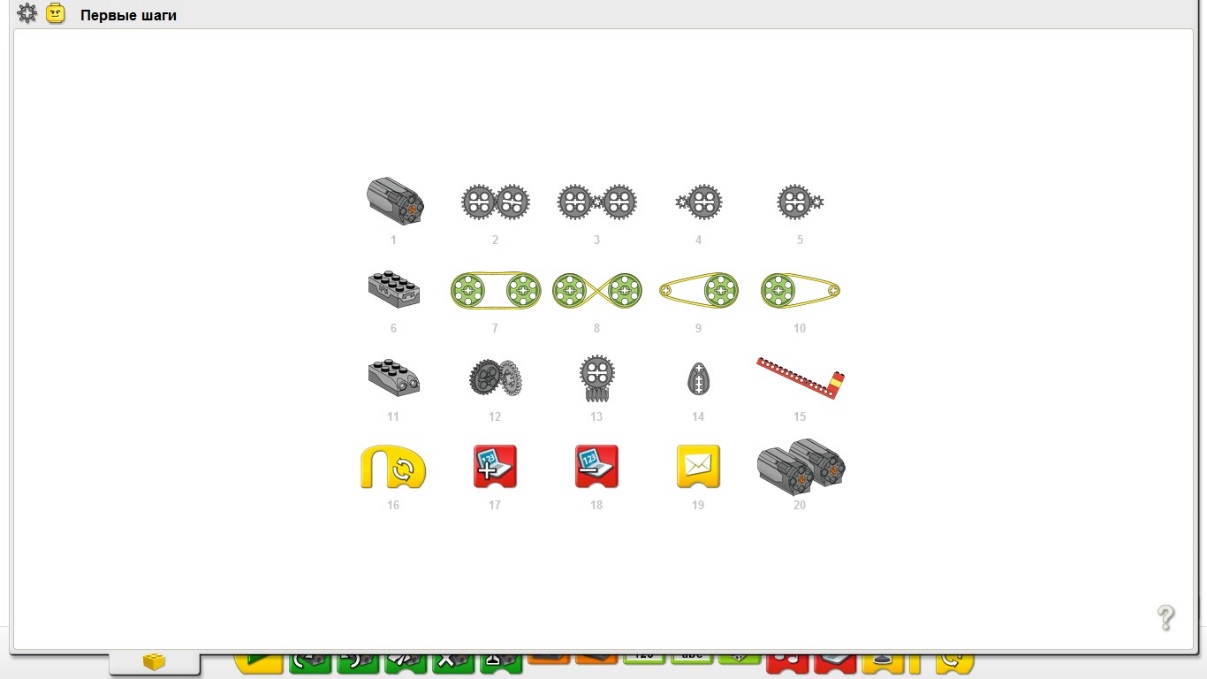
Чтобы открыть меню окна «Первые шаги», щелкните на вкладке Содержание, а затем на изображении зубчатого колеса.
(13) Чтобы выбрать какой-либо пункт, щелкните на нём.
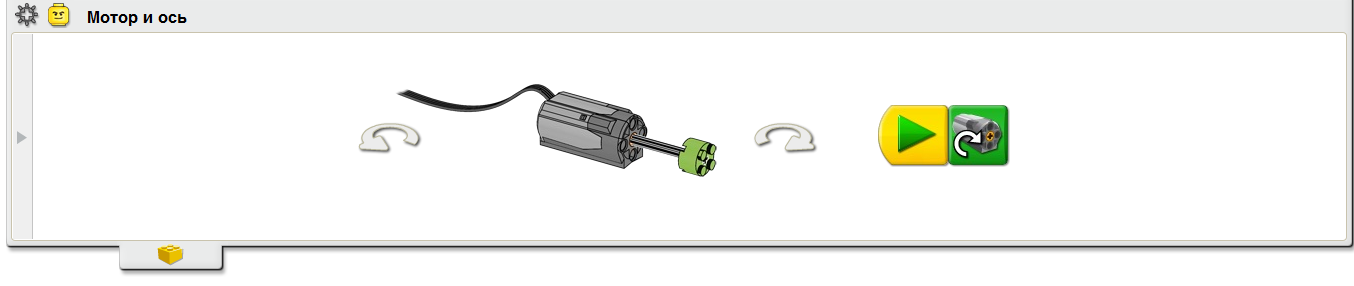
Чтобы повернуть модель, нужно щелкнуть на стрелке справа или слева.
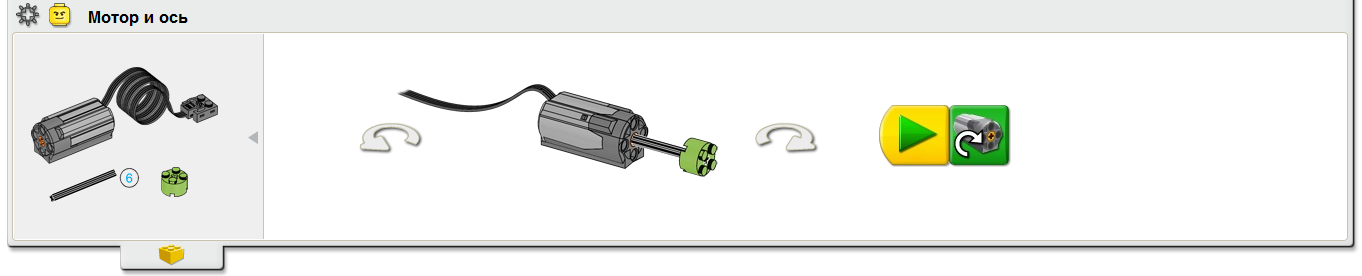
Сборка и программирование экспериментальной модели
Щелкните на стрелочке слева для открытия вкладки Содержание. Откроется область, в которой отображены детали для сборки модели. Соберите модель.
Перед выполнением задания учащимся стоит напомнить о правилах работы:
Детали нельзя грызть и облизывать, использовать детали не по назначению (например, натягивать резинки на руку).
Если деталь упала, то её нужно незамедлительно поднять. За этим должны следить оба напарника. Детали давятся ногами и укатываются куда угодно с завидной регулярностью и не для каждой из них возможна быстрая замена. На приобретение и доставку новых комплектующих затрачивается минимум 5 рабочих дней.
Модель и детали должны находиться на рабочем месте. Перемещать их по классу и переносить их на другие рабочие места можно только по команде учителя.
В конце занятия модели разбираются ПОЛНОСТЬЮ. Детали раскладываются учащимися по своим местам.
По окончании занятия деталей на полу быть не должно.
Нещадная порча имущества и воровство – недопустимы. Виновных следует разыскивать, предупреждать о возможном отчислении, уведомлять родителей.
(14) Пришло время поэкспериментировать.
Присоедините модель к ЛЕГО-коммутатору, а его соответственно к компьютеру.
Запрограммируем модель. Для этого перетащите блоки из Палитры на Рабочее поле, чтобы составить следующую программу: Начало, Мотор по часовой стрелке.

Внимание! Предупредите детей, что мотор нужно крепко держать в руке и не подносить вращающиеся части к частям тела своим или других детей.
Щелкните на блоке «Начало». Мотор работает, ось крутится. Чтобы остановить выполнение программы и выключить мотор, нажмите кнопку Стоп.
Рассмотрим блоки работы мотора (см. слайд 15). Что у них общего внешне? (Зелёного цвета, изображен мотор).
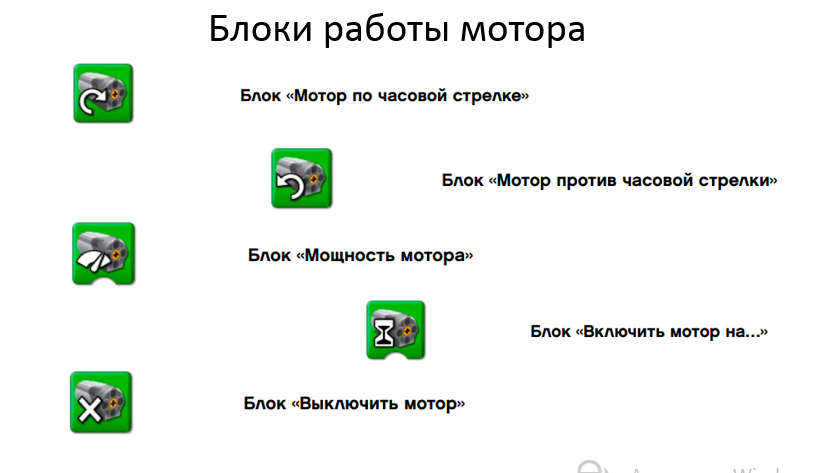
(16) Теперь даём задание на работу блоков мотора:
Запрограммируйте вашу модель для вращения мотора против часовой стрелки.
Напишем программу с использованием блока «Включить мотор на…». По умолчанию там стоит число 10. Запустим программу на выполнение. Что вы заметили?
Теперь наведите на число на Входе Число. Наберите на клавиатуре число 20. Запустите. Что произошло?
Вы должны были заметить, что в первом случае мотор включился на секунду, а во втором – на 2 секунды. Теперь самостоятельно запрограммируйте мотор на движение 5 секунд. Запустите.
Как запрограммировать включение мотора на полсекунды?
Перетащите блоки из палитры на Рабочее поле, чтобы составить следующую программу: Начало, Мощность мотора. Измените число входа с 10 на 5. Запустите. Что вы заметили?
Поэкспериментируйте с разными числами. Какие выводы вы можете сделать?
Разминка. Предлагаем любую разминку на своё усмотрение. Можно предложить игру «Правда-неправда» на знание деталей.
Лошади
Если есть время (осталось более половины занятия), можно спросить у детей что они знают о лошадях. Если нет, сразу приступаем к просмотру видео о лошадях.
Сборка и программирование модели лошадки:
Открываем инструкцию и собираем модель лошадки.
Программа может быть простой – включение мотора.
Дополнительное задание:
Написать программу для работы модели заданное время, например, 7 секунд медленно, а затем 3 секунды максимально быстро. Экспериментируем с мощностью и временем работы мотора.
Рефлексия:
В конце каждого урока подводятся его итоги, обсуждение того, что узнали, и того, как работали – т.е. каждый оценивает свой вклад в достижение поставленных в начале урока целей, свою активность. Ребята по кругу высказываются одним предложением.
Например, сегодня я узнал…было интересно…было трудно…я понял, что…теперь я могу…я научился…у меня получилось …я смог…меня удивило…урок дал мне для жизни…мне захотелось…
Учителю следует выступать арбитром, назначать время выступления каждого ученика и останавливать ученика, если он ушёл от темы. Сначала учитель говорит свои впечатления от урока, показывая пример детям.
4







 Инструкция для учителя
Инструкция для учителя